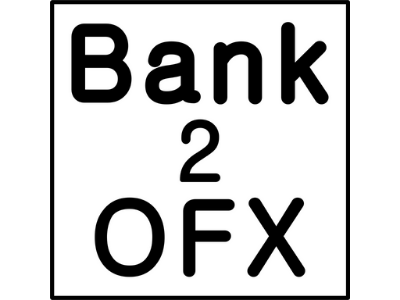Bank2OFX Converter
Finalmente, a solução para importar suas transações. Converta CSV / XLS / XLSX, PDF, QFX / OFX / QBO / QIF em OFX e importe para Xero, QB Online, Xero, ...
Bank2OFX Converter
Bank2OFX: converta CSV / XLS / XLSX, PDF, QFX / OFX / QBO / QIF para OFX
Finalmente, a solução para importar suas transações. Converta CSV / XLS / XLSX, PDF, QFX / OFX / QBO / QIF em OFX e importe para Xero, QB Online, Xero, QB Online, Sage One, YNAB, AccountEdge, Banktivity, Ace Money. Crie arquivos OFX importáveis.
O que posso fazer com o Bank2OFX (conversor CSV / XLS / XLSX, PDF, QFX / OFX / QBO / QIF para OFX)?
- Baixe, instale e execute o software
- Selecione um arquivo com transações
- Revise as transações e clique em Converter para criar um arquivo OFX
- Importar arquivo criado para o Xero, Sage One ou outro software ou serviço de importação OFX
Por que devo confiar no Bank2OFX?
- Executa e processa seus arquivos no seu computador - nenhum dado sai do seu computador
- Não envia suas transações para lugar algum.
Converta CSV, Excel, PDF, QFX, QBO, OFX, QIF para OFX e importe para MS Money, Xero, Sage e outros softwares de contabilidade.
Instruções passo a passo para Windows
- Verifique se você está usando a versão mais recente do Bank2OFX. Faça o download na página de download do Bank2OFX. Inicie o Bank2OFX e selecione um arquivo de transações (pode ser arquivo QBO, arquivo OFX, arquivo QFX, arquivo QIF ou arquivo PDF).
- Revise as transações antes da conversão, verifique se as datas estão corretas, se o ano está correto, se os depósitos e saques estão nos lugares corretos.
- Tente uma biblioteca PDF diferente se o arquivo PDF não for analisado corretamente pela biblioteca selecionada. O analisador fornece duas bibliotecas de PDF para você escolher.
- Defina o ID da conta (número) e o Tipo de conta. Para várias contas, use um ID de conta diferente para cada conta.
- Certifique-se de definir a moeda. E você pode definir ID do banco, ID da agência, se o seu software de contabilidade exigir.
- Escolha o OFX Target para trabalhar melhor com seu software de contabilidade ou use a opção "Regular OFX".
- Clique no botão 'Converter' para criar um arquivo OFX.
- Confirme o nome e o local do arquivo.
- Clique em 'Gerenciar conta' e procure o link 'Importar um extrato'. No seu software de contabilidade, procure "Carregar um arquivo bancário" ou links semelhantes para fazer upload do arquivo OFX criado.
- Clique no botão 'Procurar' e selecione o arquivo OFX.
- Em seguida, clique no botão 'Importar'.
- Depois que as transações são importadas, você pode revisar e categorizá-las na conta.
Requisitos de sistema
Windows
Microsoft Windows 10/8.1/8/7/2008/2003/Vista/2000/XP
Funciona com Linux Wine também
Usuário com privilégios de administrador (consulte a versão do arquivo abaixo para usar sem os privilégios de administrador)
Mac
Mac OS X 10.12 ou superior (Suporta macOS Catalina)
Permitir aplicativos da "Mac App Store e desenvolvedores identificados" em Preferências do sistema, Segurança e Privacidade.
Topo